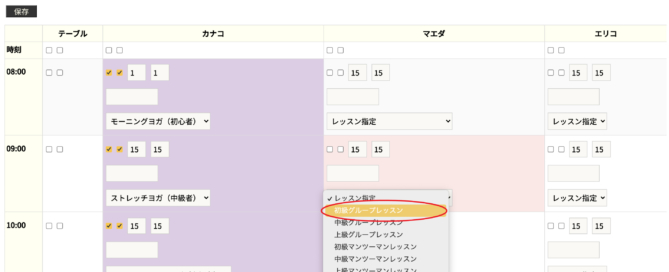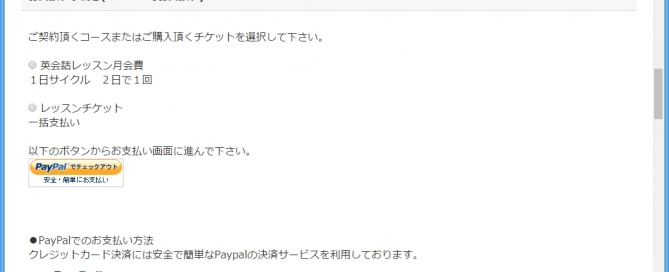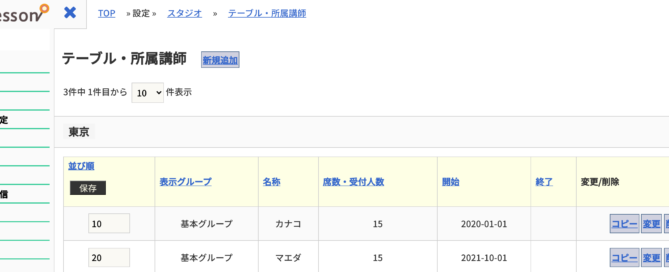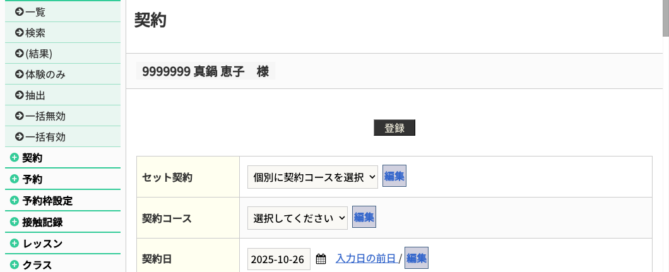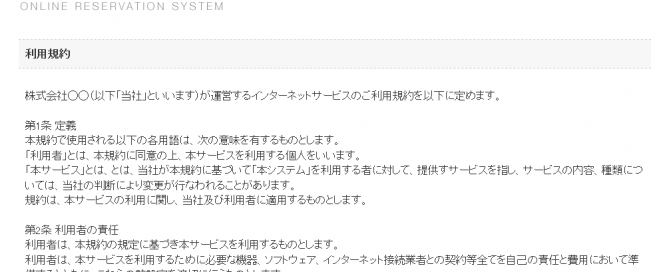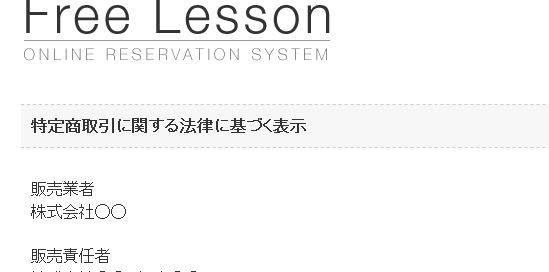予約枠の設定 スケジュールタイプ
予約を受け付ける予約枠の設定は以下の方法があります。 レッスンの登録がまだの場合はレッスンの基本情報を登録するを参考に設定を行ってください。 イベントタイプ 予約枠の枠数が少ない場合におすすめです。 レッスンを行う日時・校舎・講師・受付人数を1枠ずつ登録します。 1枠ごとに設定を行います。 スケジュールタイプ レッスンの時間割が予め決まっている場合におすすめです。 レッスンの日時と講師が予め決まっている場合、予約表と同じレイアウトで予約枠を登録します。 1日単位で設定ができます。 フリータイムタイプ 時間割が決まっていないマンツーマンや少人数のフリータイム制におすすめです。 レッスンと講師のシフトを登録しておき、予約受付時に両者を組み合わせるタイプです。 [...]